Форматирование календаря
Форматирование шкалы времени
Параметры отображения на календаре заголовков, дней и выделение дней цветом определяются в диалоговом окне форматирования временной шкалы. Оно открывается с помощью команды меню Format › Timescale (Формат › Шкала времени) либо с помощью команды Timescale (Шкала времени) контекстного меню диаграммы.
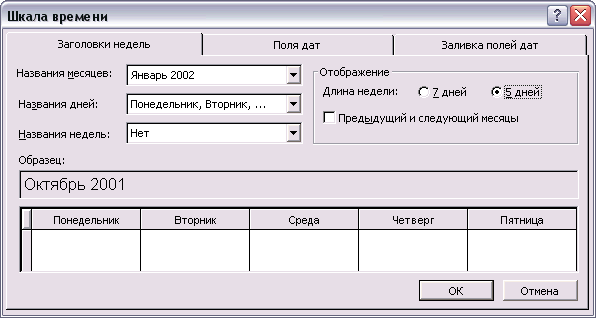
Рис. 7.5. Диалоговое окно форматирования временной шкалы календаря, вкладка Week Headings (Заголовки)
Диалоговое окно форматирования временной шкалы состоит из трех вкладок: Week Headings (Заголовки недель), Date Boxes (Поля дат) и Date Shading (Заливка полей дат). На первой вкладке (рис. 7.5) определяется, как на календаре будут отображаться заголовки.
В раскрывающихся списках Monthly titles (Названия месяцев), Daily titles (Названия дней) и Weekly titles (Названия недель) можно выбрать подходящий формат обозначения месяцев, дней и недель. Если в списке выбрать пункт None (Нет), то соответствующее обозначение отображаться не будет. Например, при приведенных на рис. 7.5 (файл 3.mpp) настройках на календаре не будут обозначаться недели.
Параметр Show week with (Длина недели) определяет число дней недели, отображаемых в календаре: если выбран переключатель 7 days (7 дней), то календарь отображается полностью, а если 5 days (5 дней), то исключаются суббота и воскресенье. Если установить флажок Previous/Next month calendar (Предыдущий и следующий месяцы), то на диаграмме рядом с названием месяца будут отображаться календари на предыдущий и следующий месяц.
В примере на рис. 7.6 (файл 3.mрр) отображены эти календари для случая пятидневной недели. Кроме того, сокращены названия дней (на рис. 7.4 использовались полные названия) и в крайней левой колонке добавлены заголовки недель. На второй вкладке диалогового окна (рис. 7.7, файл 4.mрр) настраивается вид дней на календаре. Каждый день представлен квадратом, в верхнем и нижнем ряду которого может быть размещена информация о дне. Если верхний или нижний ряд квадрата используется для отображения такой информации, то он выделяется цветом. Например, на рис. 7.7 в верхнем ряду квадрата размещена дата, и ряд выделен серым цветом.
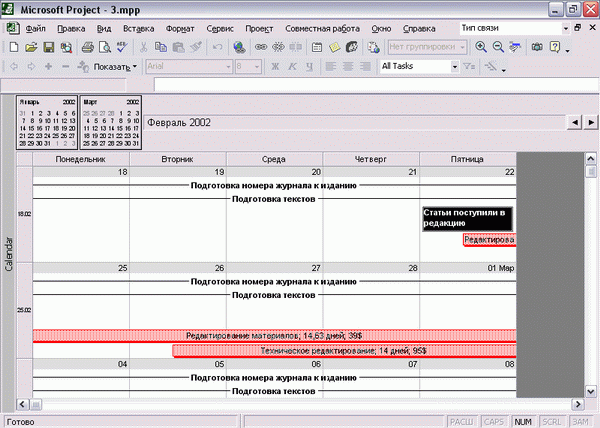
Рис. 7.6. Над календарем отображаются уменьшенные календари на следующий и предыдущий месяцы, слева от дней выводятся заголовки недель
